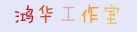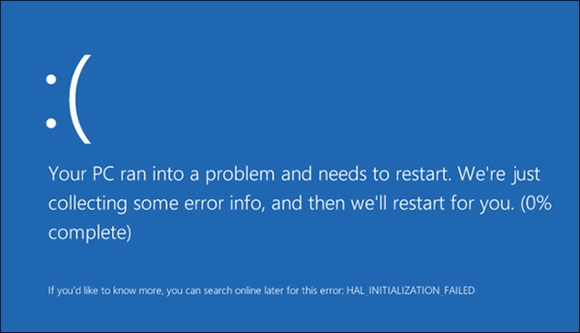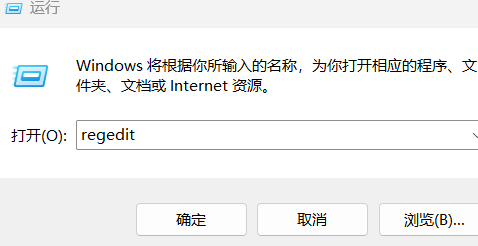下面以win2003为例;设置定时关机

在任务计划窗口,右健–新建–计划任务,创建一个计划任务,我可以命名为“关机
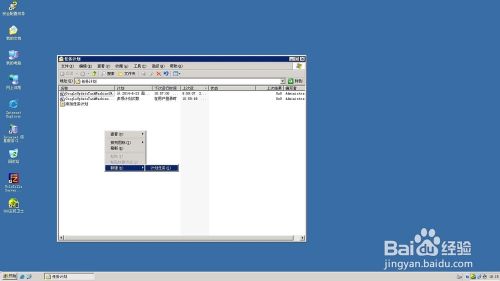
打开计划任务,在任务栏,运行里填入:C:\WINDOWS\system32\shutdown.exe -s -f -t 30 意思是提示30秒后强制关机
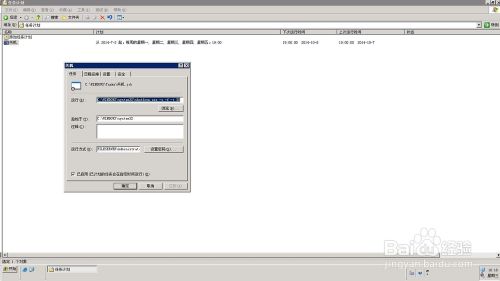
在日程安排栏设置时间,每周或每月哪个时间段关机,这个根据自己实际情况填写。

保存,这样定时关机计划就完成了。
设置定时开机:
- 自动定时开机 此功能需要在BIOS中设定,并且你的主板的高级电源管理设置必须支持这个功能,不过现在大多数的主板全支持,放心使用吧.
- 启动系统按DEL,进入BIOS,然后选中 “POWER MANAGEMENT FEATURES” (电源管理设置),回车进入.在电源窗口中找到”RESTORE ON AC/POWER LOSS”项,按回车,然后通过方向键设置其值为”POWER ON”.
- 3选中”RESUME ON RTC ALARM”并按回车,接着通过方向键设置其值为”ENABLE”
- 4选中”RTC ALARM DATE”按回车,然后将其值设定为”EVERYDAY”,表示每天都进行一样的操作,按照同样的方法,分别将”RTC ALARM HOURS””RTC ALARM MINUTE””RTM ALARM SECOND”设置为”07″”15″”00″,这表示开机时间为早上的”7:15:00″,全部设置好后,按F10,保存并重新启动. (由于不同的主板的BIOS不一样,有些主板的设置可能与上面的有一点点不同,但只要记住在电源管理中找到”WAKE UP”字样的就行了,因为这是设置定时开机的选项)